
Kreative Grafiken



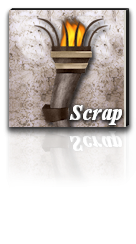

26. Einstellen-->Schärfe-->scharfstellen
27. Ebenen-->Zusammenführen-->Gruppe zusammenfassen
28. Auswahl aufheben
29. Aktiviere die oberste Ebene
30. Öffne die Tube KG-Tisch in deinem PSP und kopiere sie
31. Gehe zurück zu deinem Bild-->Bearbeiten-->füge sie als neue Ebene ein
32. Schiebe den Tisch nach links in den Vordergrund, siehe Vorschaubild
33. Effekte-->Alien Skin Eye Candy 5-->Perspective Shadow mit diesen Einstellungen:
(falls du den Filter nicht hast, nimm einfach einen Schatten deiner Wahl)



Dieses Tutorial ist ganz alleine aus meiner Fantasie entstanden. Zufälligkeiten mit
anderen Tutorials sind nicht beabsichtigt. Das Copyright dieses Tuts liegt alleine bei mir.
Es darf weder kopiert, noch auf anderen Seiten zum Download angeboten werden.
Die von mir verwendeten Poser sind von Laguna Azul, vielen Dank!
Copyrightinformation Material
Die im Material befindlichen KG-Tuben, das Hintergrundbild, die Textur, die Fraktale sowie die Maske
sind von mir selbst aus eigenem (Foto-)Material, PSP und dem Programm Apophysis erstellt worden.
Sie unterliegen meinem Copyright und können bedenkenlos, ohne Copyrightangabe verbastelt werden.

Sollte ich trotz großer Sorgfalt ein Copyright verletzt haben, sende mir bitte per Email
einen entsprechenden Hinweis ohne Kostennote.
Das Tutorial wurde mit PSP Pro X4 geschrieben. Es sollte aber auch mit allen anderen
PSP-Versionen nachzubasteln sein.
Plugins:
Unlimited - Buttons and Frames
Alien Skin Eye Candy 5 - Impact
Van Der Lee - Snowflakes (erstatzweise Tube im Material)
Xero - Improver (ersatzweise scharf stellen)
AAA Frames - Foto Frame
Material:

Hast du alles beisammen? Dann fangen wir an:
1. Öffne ein neues Bild 900 x 500 px
2. Fülle die Ebene mit einer Farbe deiner Wahl. Ich habe #c0c0co genommen
3. Öffne die KG-Textur in deinem PSP-->Bearbeiten-->Kopieren
4. Gehe zurück zu deinem Bild-->Bearbeiten-->Einfügen als neue Ebene
5. Effekte-->Bildeffekte-->Versatz 47 / 4

6.Ebeneneigenschaften-->Luminanz (Vorversion), Deckfähigkeit auf 25% reduzieren
7. Dupliziere die Ebene
8. Gehe eine Ebene nach unten auf die orginale Texturebene-->Bildschärfe verringern
9. Einstellen-->Unschärfe-->Gaußsche Unschärfe Radius 30

10. Aktiviere wieder die oberste Ebene
11. Ebenen-->Neue Rasterebene
12. Wende den Filter VanDerLee-->Snowflakes mit diesen Einstellungen an:

Falls du den Filter nicht hast, kannst du auch die im Material befindliche Schneetube benutzen
13. Öffne die KG-Maske20 in deinem PSP
14. Gehe zurück zu deinem Bild-->Ebenen-->Neue Rasterebene
15. Fülle die Ebene mit weiß
16. Ebenen-->Neue Maskenebene-->Aus Bild, suche dir die KG-Maske20

17. Ebenen-->Zusammenführen-->Gruppe zusammenfassen
18. Effekte-->Kanteneffekte nachzeichnen
19. Ebeneneigenschaften-->Luminanz (Vorversion), Deckfähigkeit auf 20% reduzieren
20. Ebenen-->Neue Rasterebene
21. Aktiviere das Auswahlwerkzeug Randschärfe 0 und gehe auf benutzerdefinierte Auswahl
22. Fülle die Auswahl mit weiß
23. Auswahl aufheben
24. Öffne das KG-Hintergrundbild in deinem PSP-->Bearbeiten-->Kopieren
25. Gehe zurück zu deinem Bild-->Einfügen als neue Ebene
26. Effekte-->Bildeffekte-->Versatz 98 / 51


27. Ebeneneigenschaften-->Luminanz (Vorversion)
28. Ebenen-->Zusammenführen-->Nach unten zusammenfassen
29. Wende den Filter Unlimited-->Buttons und Frames-->3D Glass Frame 2 Standarteinstellung an

30. Wende den Filter Alien Skin Eye Candy 5 Impact-->Perspective Shadow mit diesen Einstellungen an

31. Öffne die Tube KG-Schnee in deinem PSP-->Bearbeiten-->Kopieren
32. Gehe zurück zu deinem Bild-->Einfügen als neue Ebene
33. Schiebe die Tube ganz nach unten
34. Öffne die im Material befindliche Tiertube KG-Murmeltier oder deine eigene Tiertube in deinem PSP
-->Bearbeiten-->Kopieren
35. Gehe zurück zu deinem Bild-->Einfügen als neue Ebene
36. Schiebe die Tube in den Hintergrund (siehe Vorschaubild)
37. Füge auf gleiche Weise den KG-Tannenbaum in dein Bild ein und schiebe ihn rechts in den Hintergrund
38. Effekte-->3D Effekte-->Schlagschatten 1/1//75/12

39. Öffne die Personentube in deinem PSP-->Bearbeiten-->Kopieren
40. Gehe zurück zu deinem Bild-->Einfügen als neue Ebene
41. Passe die Tube größenmäßig an
42. Wende den Filter Xero-->Improver-->einmal auf Landscape klicken (10/10/10) an

43. Effekte-->3D Effekte-->Schlagschatten 4/4/75/12
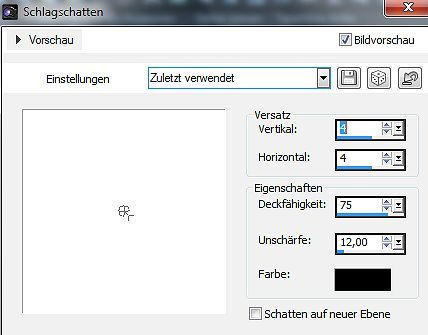
44. Schiebe die Tube in den Vordergrund, so dass sie etwas aus dem kleineren Bild raus läuft
45. Öffne deine Tiertube in deinem PSP-->Bearbeiten-->Kopieren
46. Gehe zurück zu deinem Bild-->Einfügen als neue Ebene
47. Passe die Tube größenmäßig an
48. Einstellen-->Helligkeit und Kontrast-->Füllicht/Klarheit

49. Effekte-->3D Effekte-->Schlagschatten 1/1//75/12 (wie in Punkt 38)
50. Öffne die im Material befindliche Tube KG-Deco 1 in deinem PSP-->Bearbeiten-->Kopieren
51. Gehe zurück zu deinem Bild-->Einfügen als neue Ebene
52. Größe ändern auf 23%
53. Schiebe die Tube nach oben, siehe Vorschaubild
54. Ebeneneigenschaften-->Luminanz (Vorversion)
55. Öffne nun die Tube KG-Fraktal 2 in deinem PSP-->Bearbeiten-->Kopieren
56. Gehe zurück zu deinem Bild-->Einfügen als neue Ebene
57. Effekte-->Bildeffekte-->Versatz 131/-55

58. Aktiviere dein Löschwerkzeug mit diesen Einstellungen:

59. Lösche das Fraktal an den Stellen, die besser zu sehen sein sollen, etwas weg.
Ich habe mich auf die Gesichter beschränkt.
60. Suche dir aus dem Material dein erstes Fraktal für links vorne aus-->öffne es in deinem PSP
-->Bearbeiten-->Kopieren
61. Gehe zurück zu deinem Bild-->Einfügen als neue Ebene
62. Größe ändern auf 60%
63. Schiebe das Fraktal nach links vorne (siehe Vorschaubild)
64. Füge auf gleiche Weise zwei weitere Fraktale deiner Wahl hinzu und lege sie übereinander.
Ich habe 6, 9 und 8 genommen
65. Ich habe die ersten beiden Fraktale scharf gestellt, das oberste so gelassen
66. Aktiviere dann die oberste Ebene-->Ebenen zusammenführen--> 2x nach unten zusammenfassen
(alle Fraktale zusammenführen)
67. Ebenen-->Neue Maskenebene-->suche dir die Maske 20-20
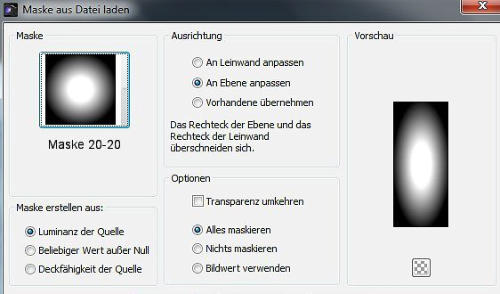
68. Aktiviere die Taste "D" auf deiner Tastatur und schiebe die Maske so, dass das Fraktal gut zu sehen ist,
nur unten etwas im Schnee versinkt. Wenn du zufrieden bist, aktiviere die Taste "M"
69. Ebenen-->Zusammenführen-->Gruppe zusammenfassen
70. Aktiviere nochmal dein Löschwerkzeug und bearbeite das Fraktal unten zum Schnee hin noch etwas, bis es dir gefällt
71. Effekte-->3D Effekte-->Schlagschatten wie eingestellt 1/1//75/12
72. Öffne nun die KG-Vögel oder deine eigenen restlichen Tiertuben in deinem PSP-->Bearbeiten-->Kopieren
73. Gehe zurück zu deinem Bild-->Einfügen als neue Ebene
74. Falls du eigene Tuben verwendest, solltest du vielleicht noch einen Schlagschatten hinzugeben.
Bei KG-Vögel habe ich keinen Schlagschatten hinzugefügt
75. Schiebe die Tuben nach unten auf den Schnee (siehe Vorschaubild)
Rahmen
76. Bild-->Rand hinzufügen 2 px schwarz #000000
77. Bild-->Rand hinzufügen 9 px #404040
78. Wende den Filter AAA Frames-->Foto Frame an

79. Öffne dann die Tube Eiszapfen und deine restliche Deco in deinem PSP-->Bearbeiten-->Kopieren
80. Füge die beiden Tuben jeweils mit neuer Ebene in dein Bild ein
81. Schiebe die Eiszapfen ganz nach oben und deine Deco nach rechts unten
82. Setze deinen Copyrighthinweis und dein Wasserzeichen auf dein Bild
Gratuliere, du hast es geschafft! Ich hoffe es hat dir Spaß gemacht.
Ich würde mich freuen, wenn du mir dein Bild einmal zeigst.


Bitte um Beachtung: Beim Aktivieren externer Links, verlassen Sie die sichere Verbindung der Website.
Moni hat mein Tut sehr schön nachgebastelt. Vielen Dank !





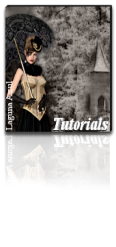

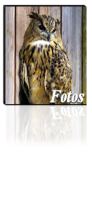
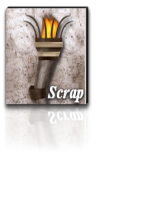

Kreative Grafiken


Dieses Tutorial ist ganz alleine aus meiner Fantasie entstanden.
Zufälligkeiten mit anderen Tutorials sind nicht beabsichtigt.
Das Copyright dieses Tuts liegt alleine bei mir.
Es darf weder kopiert, noch auf anderen Seiten zum Download
angeboten werden.
Die von mir verwendeten Poser sind von Laguna Azul,
vielen Dank!
Copyrightinformation Material
Die im Material befindlichen KG-Tuben, das Hintergrundbild,
die Textur, die Fraktale sowie die Maske sind von mir selbst
aus eigenem (Foto-)Material, PSP und dem Programm
Apophysis erstellt worden und unterliegen meinem Copyright.
Sie können bedenkenlos, ohne Copyrightangabe verbastelt
werden.

Sollte ich trotz großer Sorgfalt ein Copyright verletzt haben,
sende mir bitte per Email einen entsprechenden Hinweis ohne
Kostennote.
Das Tutorial wurde mit PSP Pro X4 geschrieben. Es sollte aber
auch mit allen anderen PSP-Versionen nachzubasteln sein.
Plugins:
Unlimited - Buttons and Frames
Alien Skin Eye Candy 5 - Impact
Van Der Lee - Snowflakes (erstatzweise Tube im Material)
Xero - Improver (ersatzweise scharf stellen)
AAA Frames - Foto Frame
Material:

Hast du alles beisammen? Dann fangen wir an:
1. Öffne ein neues Bild 900 x 500 px
2. Fülle die Ebene mit einer Farbe deiner Wahl. Ich habe
#c0c0co genommen
3. Öffne die KG-Textur in deinem PSP-->Bearbeiten
-->Kopieren
4. Gehe zurück zu deinem Bild-->Bearbeiten-->Einfügen
als neue Ebene
5. Effekte-->Bildeffekte-->Versatz 47 / 4

6.Ebeneneigenschaften-->Luminanz (Vorversion),
Deckfähigkeit auf 25% reduzieren
7. Dupliziere die Ebene
8. Gehe eine Ebene nach unten auf die orginale Texturebene
-->Bildschärfe verringern
9. Einstellen-->Unschärfe-->Gaußsche Unschärfe Radius 30

10. Aktiviere wieder die oberste Ebene
11. Ebenen-->Neue Rasterebene
12. Wende den Filter VanDerLee-->Snowflakes mit diesen
Einstellungen an:

Falls du den Filter nicht hast, kannst du auch die im Material
befindliche Schneetube benutzen
13. Öffne die KG-Maske20 in deinem PSP
14. Gehe zurück zu deinem Bild-->Ebenen-->Neue Rasterebene
15. Fülle die Ebene mit weiß
16. Ebenen-->Neue Maskenebene-->Aus Bild, suche dir die
KG-Maske20

17. Ebenen-->Zusammenführen-->Gruppe zusammenfassen
18. Effekte-->Kanteneffekte nachzeichnen
19. Ebeneneigenschaften-->Luminanz (Vorversion),
Deckfähigkeit auf 20% reduzieren
20. Ebenen-->Neue Rasterebene
21. Aktiviere das Auswahlwerkzeug Randschärfe 0 und gehe
auf benutzerdefinierte Auswahl
22. Fülle die Auswahl mit weiß
23. Auswahl aufheben
24. Öffne das KG-Hintergrundbild in deinem PSP-->Bearbeiten
-->Kopieren
25. Gehe zurück zu deinem Bild-->Einfügen als neue Ebene
26. Effekte-->Bildeffekte-->Versatz 98 / 51


27. Ebeneneigenschaften-->Luminanz (Vorversion)
28. Ebenen-->Zusammenführen-->Nach unten zusammenfassen
29. Wende den Filter Unlimited-->Buttons und Frames
-->3D Glass Frame 2 Standarteinstellung an

30. Wende den Filter Alien Skin Eye Candy 5 Impact
-->Perspective Shadow mit diesen Einstellungen an

31. Öffne die Tube KG-Schnee in deinem PSP-->Bearbeiten
-->Kopieren
32. Gehe zurück zu deinem Bild-->Einfügen als neue Ebene
33. Schiebe die Tube ganz nach unten
34. Öffne die im Material befindliche Tiertube KG-Murmeltier
oder deine eigene Tiertube in deinem PSP-->Bearbeiten
-->Kopieren
35. Gehe zurück zu deinem Bild-->Einfügen als neue Ebene
36. Schiebe die Tube in den Hintergrund (siehe Vorschaubild)
37. Füge auf gleiche Weise den KG-Tannenbaum in dein Bild
ein und schiebe ihn rechts in den Hintergrund
38. Effekte-->3D Effekte-->Schlagschatten 1/1//75/12

39. Öffne die Personentube in deinem PSP-->Bearbeiten
-->Kopieren
40. Gehe zurück zu deinem Bild-->Einfügen als neue Ebene
41. Passe die Tube größenmäßig an
42. Wende den Filter Xero-->Improver-->einmal auf
Landscape klicken (10/10/10) an

43. Effekte-->3D Effekte-->Schlagschatten 4/4/75/12
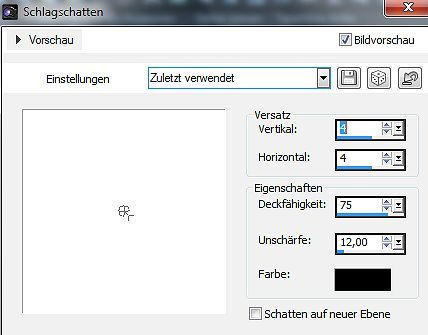
44. Schiebe die Tube in den Vordergrund, so dass sie etwas aus
dem kleineren Bild raus läuft
45. Öffne deine Tiertube in deinem PSP-->Bearbeiten
-->Kopieren
46. Gehe zurück zu deinem Bild-->Einfügen als neue Ebene
47. Passe die Tube größenmäßig an
48. Einstellen-->Helligkeit und Kontrast-->Füllicht/Klarheit

49. Effekte-->3D Effekte-->Schlagschatten 1/1//75/12
(wie in Punkt 38)
50. Öffne die im Material befindliche Tube KG-Deco 1 in
deinem PSP-->Bearbeiten-->Kopieren
51. Gehe zurück zu deinem Bild-->Einfügen als neue Ebene
52. Größe ändern auf 23%
53. Schiebe die Tube nach oben, siehe Vorschaubild
54. Ebeneneigenschaften-->Luminanz (Vorversion)
55. Öffne nun die Tube KG-Fraktal 2 in deinem PSP
-->Bearbeiten-->Kopieren
56. Gehe zurück zu deinem Bild-->Einfügen als neue Ebene
57. Effekte-->Bildeffekte-->Versatz 131/-55

58. Aktiviere dein Löschwerkzeug mit diesen Einstellungen:

59. Lösche das Fraktal an den Stellen, die besser zu sehen sein
sollen, etwas weg. Ich habe mich auf die Gesichter
beschränkt.
60. Suche dir aus dem Material dein erstes Fraktal für links
vorne aus-->öffne es in deinem PSP-->Bearbeiten
-->Kopieren
61. Gehe zurück zu deinem Bild-->Einfügen als neue Ebene
62. Größe ändern auf 60%
63. Schiebe das Fraktal nach links vorne (siehe Vorschaubild)
64. Füge auf gleiche Weise zwei weitere Fraktale deiner Wahl
hinzu und lege sie übereinander. Ich habe 6, 9 und 8
genommen
65. Ich habe die ersten beiden Fraktale scharf gestellt, das
oberste so gelassen
66. Aktiviere dann die oberste Ebene-->Ebenen
zusammenführen--> 2x nach unten zusammenfassen
(alle Fraktale zusammenführen)
67. Ebenen-->Neue Maskenebene-->suche dir die Maske 20-20

68. Aktiviere die Taste "D" auf deiner Tastatur und schiebe die
Maske so, dass das Fraktal gut zu sehen ist, nur unten etwas
im Schnee versinkt. Wenn du zufrieden bist, aktiviere die
Taste "M"
69. Ebenen-->Zusammenführen-->Gruppe zusammenfassen
70. Aktiviere nochmal dein Löschwerkzeug und bearbeite das
Fraktal unten zum Schnee hin noch etwas, bis es dir gefällt
71. Effekte-->3D Effekte-->Schlagschatten wie eingestellt
1/1//75/12
72. Öffne nun die KG-Vögel oder deine eigenen restlichen
Tiertuben in deinem PSP-->Bearbeiten-->Kopieren
73. Gehe zurück zu deinem Bild-->Einfügen als neue Ebene
74. Falls du eigene Tuben verwendest, solltest du vielleicht
noch einen Schlagschatten hinzugeben.
75. Schiebe die Tuben nach unten auf den Schnee
(siehe Vorschaubild)
Rahmen
76. Bild-->Rand hinzufügen 2 px schwarz #000000
77. Bild-->Rand hinzufügen 9 px #404040
78. Wende den Filter AAA Frames-->Foto Frame an

79. Öffne dann die Tube Eiszapfen und deine restliche Deco in
deinem PSP-->Bearbeiten-->Kopieren
80. Füge die beiden Tuben jeweils mit neuer Ebene in dein
Bild ein
81. Schiebe die Eiszapfen ganz nach oben und deine Deco nach
rechts unten
82. Setze deinen Copyrighthinweis und dein Wasserzeichen auf
dein Bild
Gratuliere, du hast es geschafft! Ich hoffe es hat dir Spaß
gemacht.
Ich würde mich freuen, wenn du mir dein Bild einmal zeigst.

Bitte um Beachtung: Beim Aktivieren externer Links
verlassen Sie die sichere Verbindung der Website!





























